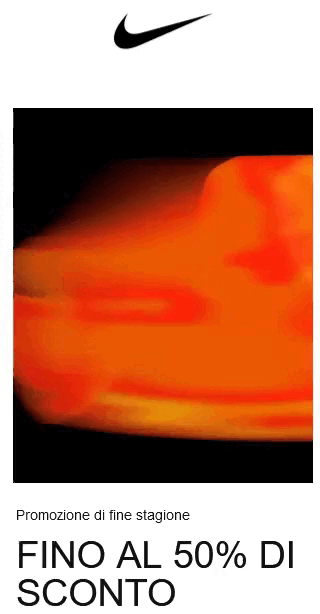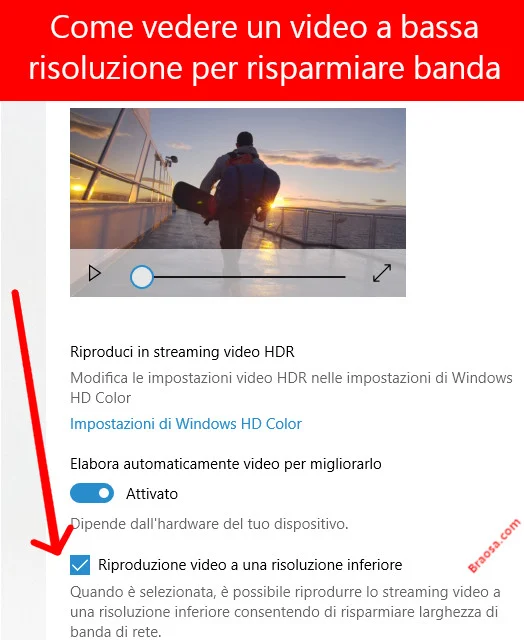
Oggi vedremo come fare a visualizzare un video o un film a risoluzione inferiore per risparmiare banda di connessione.
Il vantaggio evidente è il risparmio sulla velocità di connessione. Inoltre lo streamng del video o delo film resterà comunque godibile alla stregua di quello ad una risoluzione alta.
Quindi riproduzione di filmati a bassa risoluzione non significa necessariamente perdità di qualità: anzi le prestazioni del Pc, telefono o tablet migliorano considerevolmente e non si avranno mai interruzioni dovute a "tappi di bottiglia" che dovessero verificarsi nella rete, magari per sovraccarico, ecc.
Modificare le impostazione qualità video con Windows 10
Windows 10 tramite le impostazioni ci permette di impostare una risoluzione inferiore dei video rispetto a quella di default (alta) attiva. Ecco i semplici passi da seguire per ridurre la risoluzione dei video che guardiamo.- Apriamo il menu generale e quindi clicchiamo sul simbolo dell'ingranaggio delle impostazioni, come in figura:
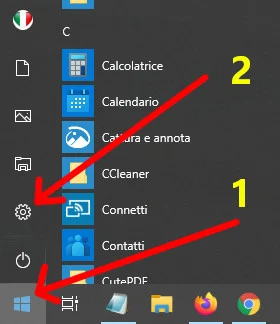
- Una volta aperta la pagina principale delle impostazioni di Windows 10, posizioniamo il cursore nella casella di ricerca e scriviamo "video": verranno fuori diverse chiavi di ricerca - noi scegliamo la prima "Impostazioni riproduzione video".
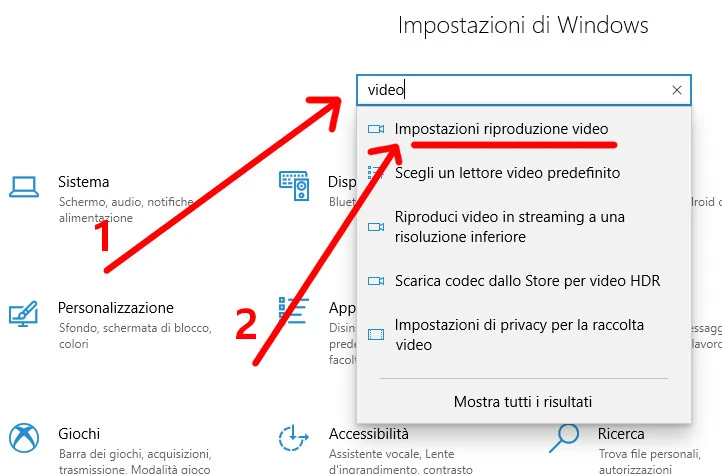
- Si aprirà quindi la scheda "riproduzione video". A questo punto non ci resta che spuntare l'ultima selezione in basso che attiverà la modalità di riproduzione dei video a una risoluzione inferiore.
Fatto!
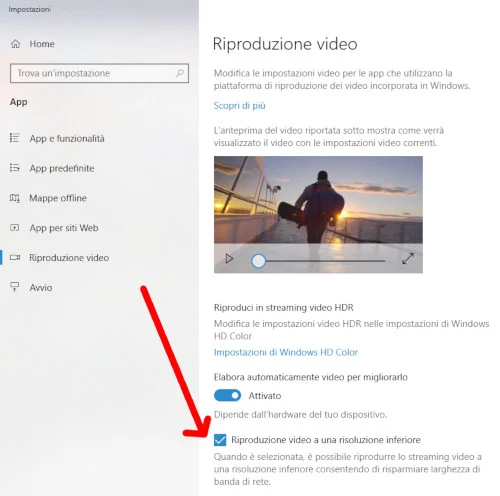
Potrebbe anche interessarti
- Come disabilitare le anteprime autoplay dei video Netflix
- Come ingrandire i video Bet365 per vedere le dirette sportive
- I migliori convertitori di video gratuiti
- Come guardare Star Wars online fino al 2024
- Come convertire i video MKV in MP4
- Il modo più semplice per fare il back-up del nostro PC
- Cos'è l'iniezione di codice in Windows 10